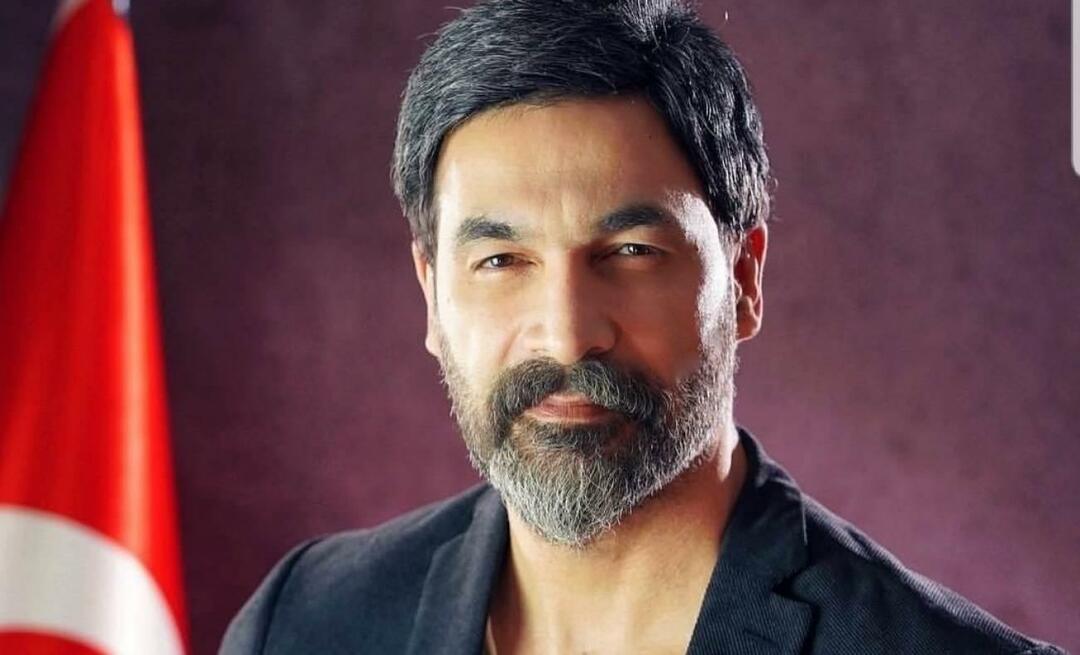Comment déployer des packages MSI dans une stratégie de groupe sur Windows Server
Microsoft Fenêtres / / March 18, 2020
Même avec quelques dizaines de clients, la mise à jour des logiciels prend du temps. Avec quelques centaines, c'est un cauchemar. La stratégie de groupe de Microsoft possède une fonctionnalité qui vous permet de déployer des MSI (Microsoft Installers). Ce processus améliore considérablement l'expérience de déploiement de logiciels sur les ordinateurs clients.
Avertissement: n'essayez pas cela sur votre réseau de production avant de l'essayer sur un conteneur d'unité de test pour un ordinateur. groovyPost n'assume aucune responsabilité pour la perte ou l'endommagement des données sur votre réseau. Sauvegardez toujours les fichiers clés et procédez avec soin.
À partir d'un contrôleur de domaine, ouvrez l'applet de stratégie de groupe. Localisez le conteneur avec les ordinateurs qui recevront ce déploiement. Dans ce cas, nous déployons sur le conteneur Workstations.
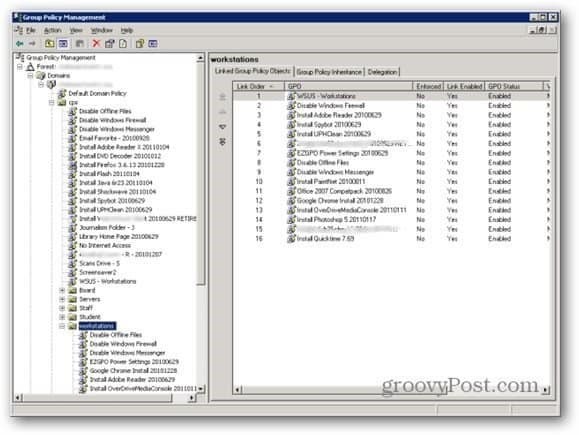
Cliquez avec le bouton droit sur le conteneur dans lequel vous déployez et sélectionnez Créer et lier un objet de stratégie de groupe ici.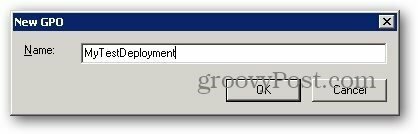
Entrez un nom. Utilisez quelque chose qui vous aidera à vous rappeler à quoi il sert. J'utilise souvent la date à laquelle j'ai établi la police.
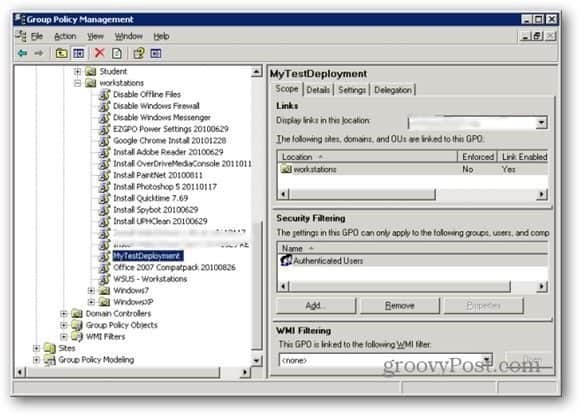
Double-cliquez sur l'objet que vous venez de créer

Voici la fenêtre dans laquelle vous pouvez configurer votre objet de stratégie de groupe (GPO). Dans ce cas, nous voulons sélectionner Configuration de l'ordinateur >> Paramètres du logiciel >> Installation du logiciel. Faites un clic droit sur Installation du logiciel et sélectionnez Nouveau >> Package.
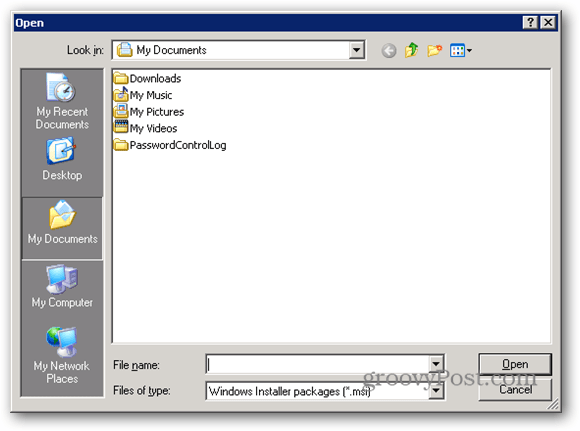
À l'invite, recherchez et sélectionnez le fichier MSI (le package) à déployer.

Il est impératif que vous accédez à ce fichier sur le réseau - même si le package réside sur le serveur. Pourquoi? Le chemin que vous utilisez est le chemin que les clients utiliseront pour rechercher le fichier. C: \ shared n'aide pas les clients lorsqu'ils ont besoin de \\ server \ shared. Assurez-vous également que le répertoire et le fichier ont une autorisation de lecture pour les clients, sinon ils ne pourront pas installer le package.
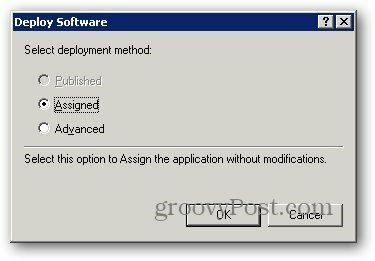
Une fois que vous avez sélectionné le package, il vous sera demandé de sélectionner la méthode de déploiement. Laissez-le sur la valeur par défaut, «assigné» et cliquez sur OK.
Le système vérifiera le package et s'assurera qu'il est approprié pour le déploiement. De temps en temps, je rencontre un programme d'installation qui ne se déploiera pas - quelque chose a été corrompu quelque part dans le processus de création. Si vous rencontrez cela, essayez à nouveau de télécharger le fichier à partir de la source et de répéter l'étape new / package. Si cela ne fonctionne toujours pas, vous devrez trouver une autre source ou un autre programme.
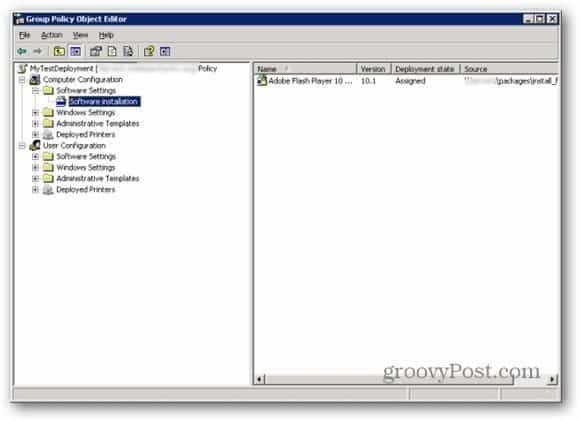
Si vous voyez une liste sur la droite, comme illustré ci-dessus, vous avez tout fait avec succès. Fermez maintenant les fenêtres que vous avez ouvertes.
Tous les systèmes du conteneur sélectionné recevront le package au prochain redémarrage après la mise à jour de leurs paramètres de stratégie de groupe. Si vous vous référez au début de cet article, vous verrez que le conteneur Stations de travail sera celui qui recevra cette installation.
Parfois, la mise à jour de la stratégie de groupe peut prendre un certain temps, donc si vous voulez la tester, vous pouvez aller sur votre client de test et ouvrir une commande - et entrez gpupdate / force (ce qui oblige le client à obtenir les paramètres de stratégie de groupe les plus à jour du serveur) - puis redémarrer. Vous verrez l'installation se produire avant de vous connecter.